Как сделать обложку для диска своими руками • GimpArt.Org
Здравствуйте, уважаемые читатели GimpArt.Org. Наконец-то у меня нашлось немного времени для новой публикации на блоге. А то уже наверно вы соскучились? В сегодняшнем уроке, покажу и расскажу вам, как сделать обложку для диска DVD с помощью редактора GIMP.
Если помните, ранее уже я показывал более интересный и затратный вариант по изготовлению коробочки для диска в стиле скрапбукинга.
Не спорю, это очень сложный вариант во всех отношениях. Нужно и время и соответствующие материалы, да и руки должны расти из правильного места.
Что же делать, если все-таки хочется оформить диск красиво? Что, что? Самое простое — это купить готовую коробочку под диск (найдете в любом компьютерном магазине) и вставить в нее соответствующую обложку.
Так вот друзья. Сегодня вы как раз научитесь создавать и рисовать обложки для коробочек под диск. И как всегда, для этих благих целей мы будем использовать бесплатный графический редактор GIMP.
Готовы? Тогда начнем новый урок.
Урок GIMP — Как сделать обложку для диска
Шаг 1. Первым делом идем в магазин и покупаем стандартную пластиковую коробку-бокс (торец 13 мм).

Шаг 2. Теперь нам нужно узнать размеры обложки, которую мы будем изготавливать. Посмотрите, не завалялся ли у вас в шкафу какой нибудь фильм на DVD диске? Если нашли такой, то отлично! Вытаскиваете обложку и меряете ее линейкой.
А если готовых дисков ДВД с обложкой нет, а искать вы не хотите. То я скажу вам по секрету, так уж и быть! Размер готовой обложки по ДВД диск равен 273 мм на 183 мм.
Шаг 3. Теперь размер вы знаете. Что дальше? Запускаем редактор GIMP и через меню
В открывшемся диалоговом окне сначала из выпадающего меню выбираем миллиметры, а только потом задаем наши размеры.
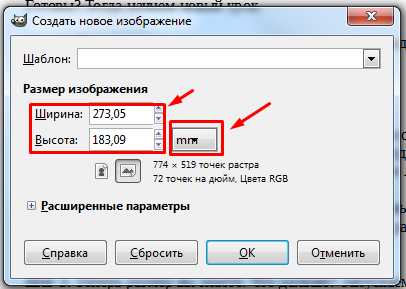
Нажимаем на пункт «Расширенные параметры» и задаем новое значение для параметра «Разрешение» — 300 точек.

Шаг 4. Теперь с помощью направляющих нужно выделить центральную часть обложки, где будет расположен торец.
Для этого переходим в «Изображение — Направляющие — Создать направляющую»
В открывшемся окне задаем такие настройки:

Нажимаем ОК.
Еще раз повторяем данный шаг, но с другими настройками:

Результатом проделанной работы будет следующее:
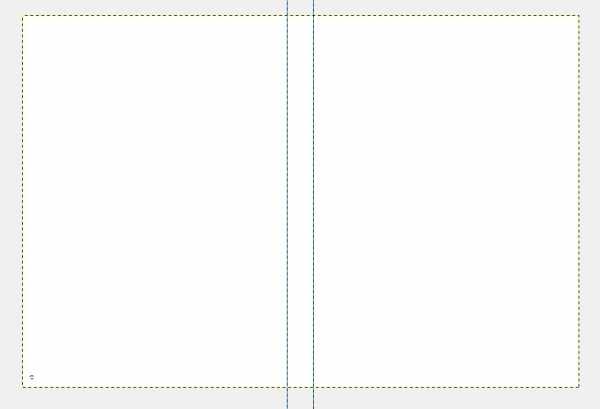
Получилось? Маленький бонус, если не хотите возиться с данным шагом, то можете скачать мою заготовку уже с размеченными направляющими под программу GIMP .
Шаг 5. Теперь временно отставляем редактор в сторону и идем искать материалы для обложки.
Для сегодняшнего примера я буду делать
Небольшое юридическое отступление. Помните! У каждого изображения есть свой правообладатель (владелец изображения). Поэтому, правильней купить изображение на специальных фото стоках , где вы юридически приобретаете ПРАВО на использование купленного изображения, а не БРАТЬ картинку из поиска, как это будет рассмотрено далее в ОБРАЗОВАТЕЛЬНЫХ целях.
И так, нам нужен ФОН. Для этого я в поисковике GOOGLE ввожу на английском фразу «nigntclub backgraund”
Вот такая мне приглянулась:

Обратите внимание, что я ввожу фразу на английском. Дело все в том, что в моей фразе ключевое слово background, которое и переводится на русский язык, как ФОН.
Почему не искать картинки сразу на русском? Я аргументирую это тем, что англоязычных пользователей в мире интернета БОЛЬШЕ и соответственно и «КОНТЕНТА» (видео, картинок и т.п.) тоже БОЛЬШЕ.
Что еще нам нужно? Давайте найдем красочный заголовок на титульную страницу с Днем рождения
Выбираю первую приглянувшуюся картинку:
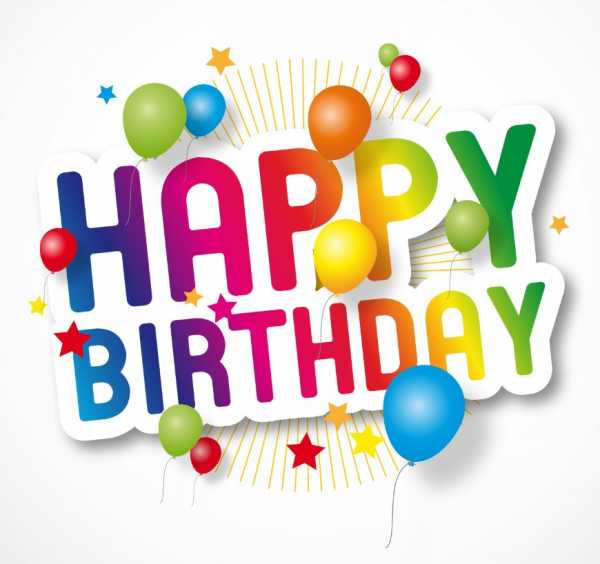
Шаг 6. Теперь, когда исходные материалы подобраны, мы возвращаемся в редактор GIMP.
Переходим в меню «ФАЙЛ-ОТКРЫТЬ КАК СЛОЙ» и открываем фоновую картинку.
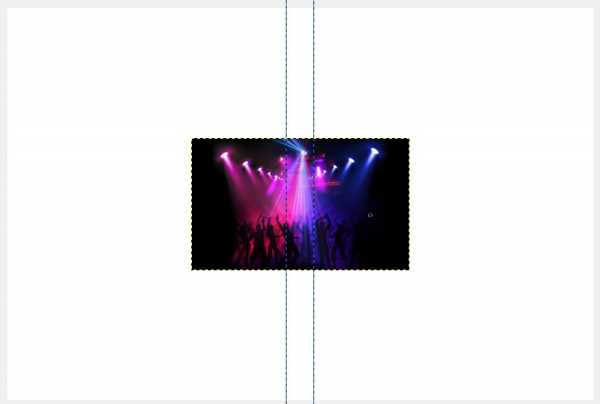
Шаг 7. Далее с помощью инструмента МАСШТАБ подгоняем размер вставленной картинки под размер графического поля.
Шаг 8. Добавляем к рабочему проекту наш заголовок. Для этого снова идем в меню «ФАЙЛ-ОТКРЫТЬ КАК СЛОЙ»
Шаг 9. С помощью инструмента МАСШТАБ и ПЕРЕМЕЩЕНИЕ подгоняем размер вставленной картинки под размер графического поля и позиционируем слой так, как у меня.
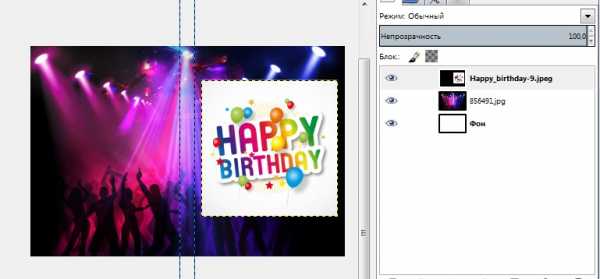
Шаг 10. Теперь займемся украшением. Создаем новый прозрачный слой. На нем нарисуем небольшую кривую линию внизу обложки. Для этого возьму инструмент КОНТУРЫ и создадим такую линию.

После создания контура нажимаете кнопку «ВЫДЕЛЕНИЕ ИЗ КОНТУРА»
Шаг 11. Зальем полученную область ГРАДИЕНТОМ с плавным переходом. За образцы возьмем цвета с фона. У меня сейчас промежуточной итог выглядит так. Кликните по скриншоту, чтобы увеличить его.
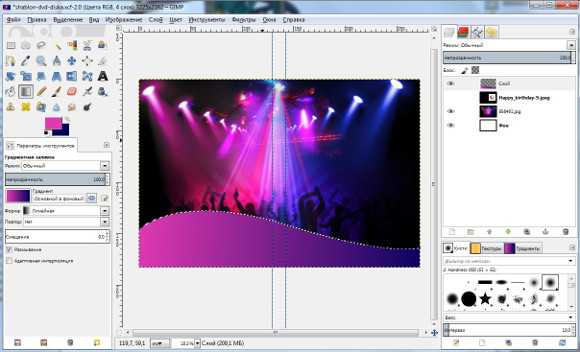
Шаг 12. Теперь нужно отредактировать вставленный заголовок. Сейчас он явно не вписывается в рамки нашего проекта. Из него нужно удалить белый фоновый цвет.
Для этого еще раз убедимся, что находимся на слое с заголовком и переходим в меню «ЦВЕТ — ЦВЕТ В АЛЬФА-КАНАЛ», где нажимаем ОК.
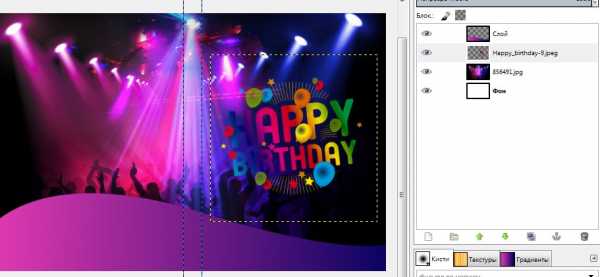
Далее кликаем по слою правой кнопкой мыши и из меню выбираем пункт «АЛЬФА-КАНАЛ В ВЫДЕЛЕНИЕ».
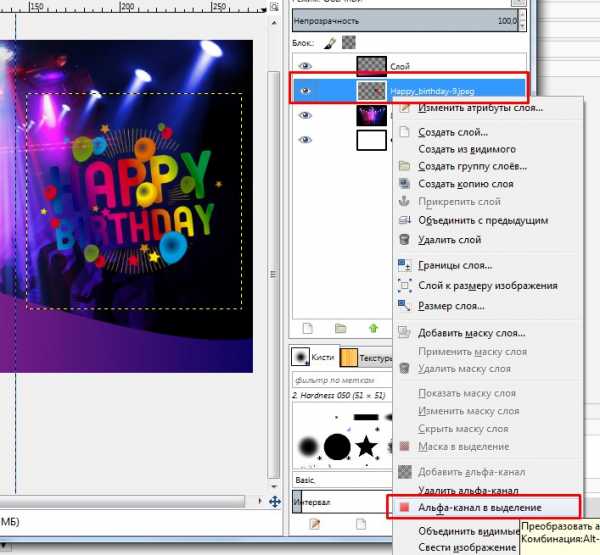
Далее с помощью команды ВЫДЕЛЕНИЕ-УВЕЛИЧИТЬ увеличим границы выделения на 50 пикселей.
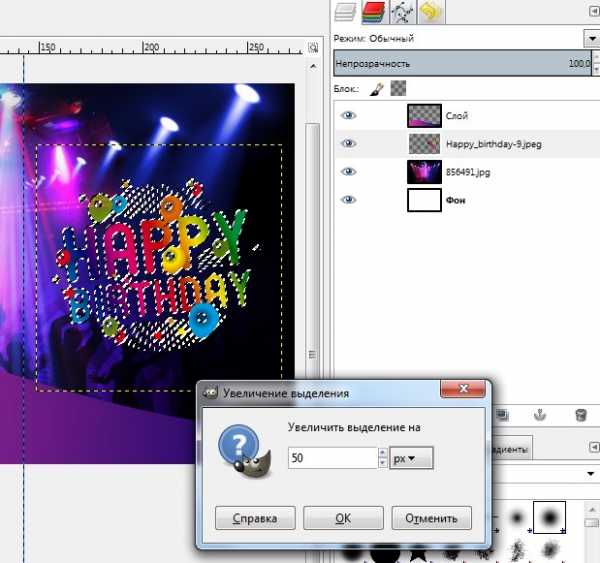
После жмем на пиктограмму создания нового слоя и заливаем данный слой БЕЛЫМ ЦВЕТОМ.
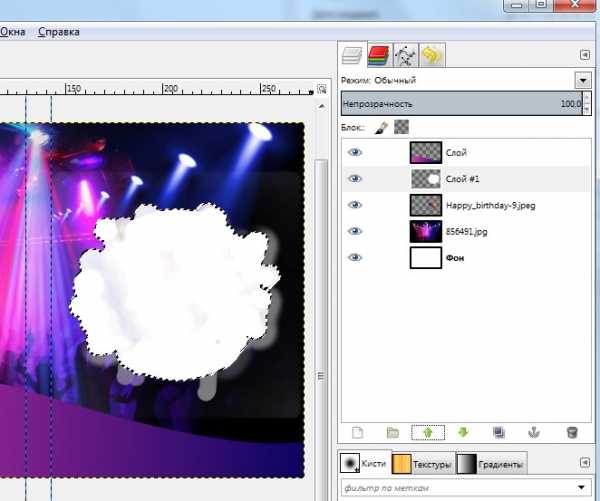
Далее с помощью стрелочек ПЕРЕМЕЩЕНИЕ СЛОЯ опускаем данный слой под слой с ЗАГОЛОВКОМ и отключаем ВЫДЕЛЕНИЕ через меню ВЫДЕЛЕНИЕ-СНЯТЬ ВЫДЕЛЕНИЕ.
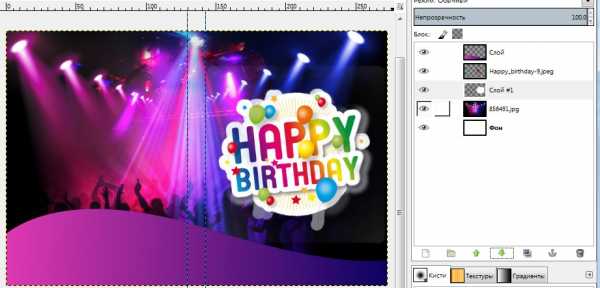
Шаг 13. Что еще? Давайте немножко выделим центральную область (торец). Для этого я создам еще один ПРОЗРАЧНЫЙ слой поверх остальных и залью его белым цветом. Обратите внимание, что заливать будем только торец предварительно создав ПРЯМОУГОЛЬНОЕ ВЫДЕЛЕНИЕ между направляющими. Изменяю прозрачность слоя с помощью ползунка на 50%.
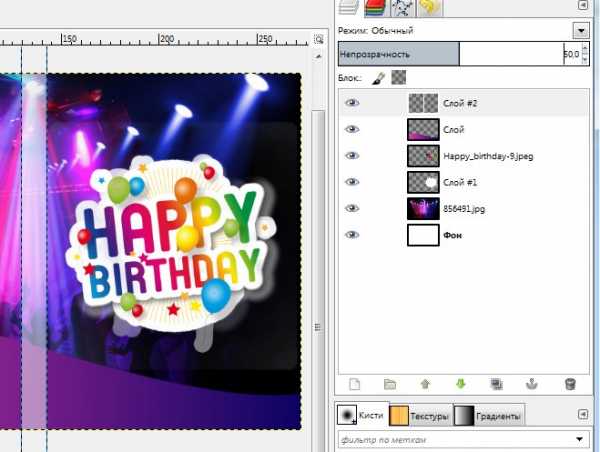
Шаг 14. В принципе я показал вам базовые приемы, как добавлять элементы на обложку. Вы теперь сами можете вставить нужные украшательства, которые посчитаете нужными, например с помощью инструмента ТЕКСТ добавить надпись на торец .
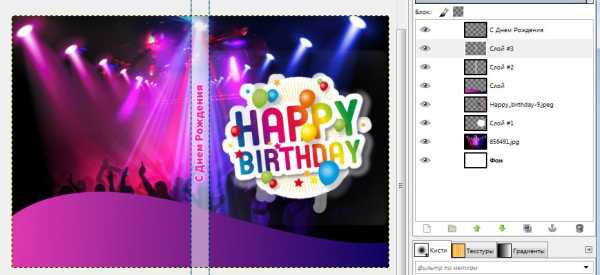
Шаг 15. Теперь настало время разобраться с ПРАВИЛЬНОЙ печатью данной обложки. Далее расскажу вам, как это делаю я.
Сохраняем в редакторе GIMP полученную обложку в формате JPEG через меню ЭКСПОРТ и закрываем редактор.
Шаг 16. Открываем текстовый редактор Open office (Libre office или WORD).
Изменяем ориентацию страницы на АЛЬБОМНУЮ. В Libre office это делается через меню ФОРМАТ-СТРАНИЦА-ОРИЕНТАЦИЯ АЛЬБОМНАЯ.

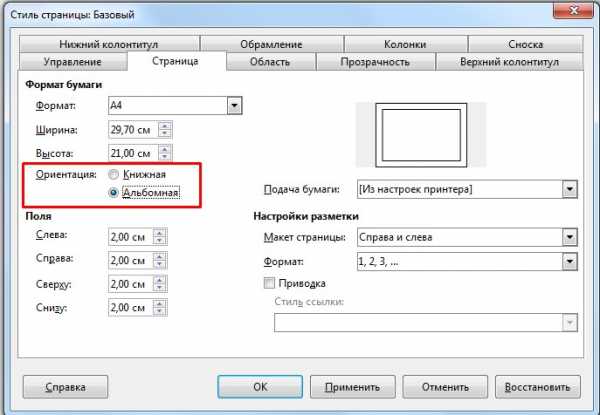
Шаг 17. Далее через меню ВСТАВКА-ИЗОБРАЖЕНИЕ нужно добавить полученную ранее обложку из редактора ГИМП.
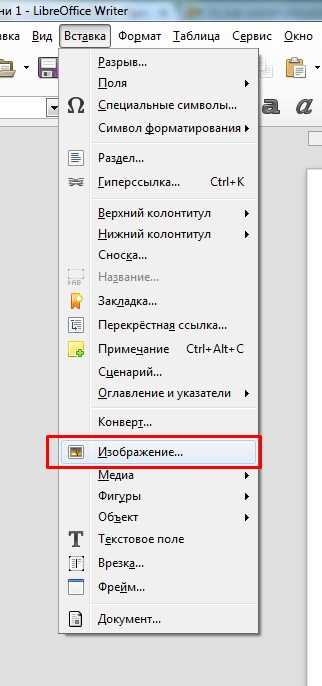
ШАГ 18. Теперь кликаем правой кнопкой мыши по вставленному изображению и из контекстного меню выбираем пункт ФОРМАТ ИЗОБРАЖЕНИЯ.
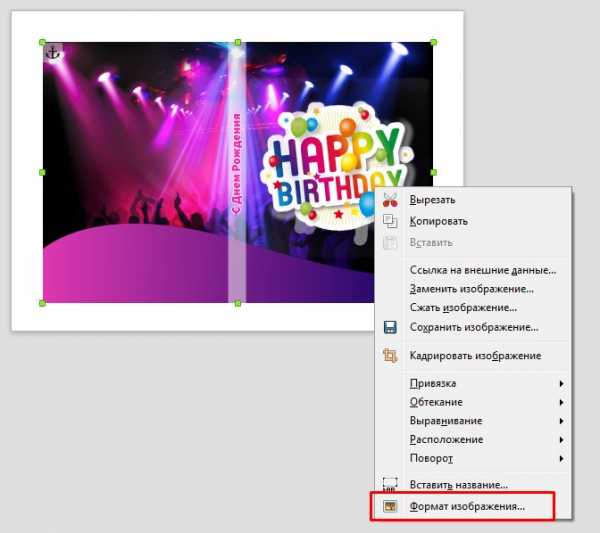
В открывшемся окне жмем кнопку «ИСХОДНЫЙ РАЗМЕР» и закрываем ОКНО.
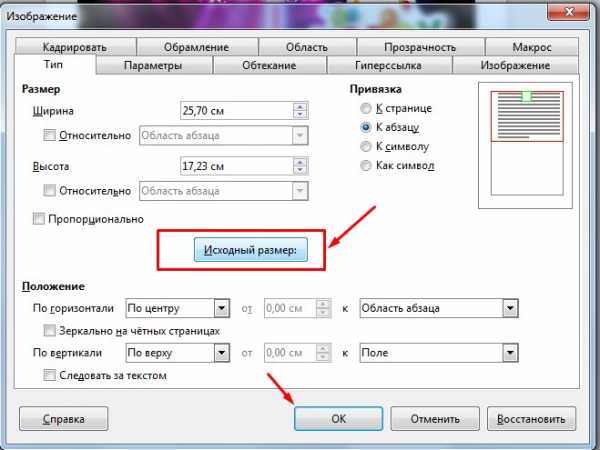
Шаг 19. Теперь мышкой передвинем изображение примерно по центру и вот и ВСЕ. Сохраняем результат.
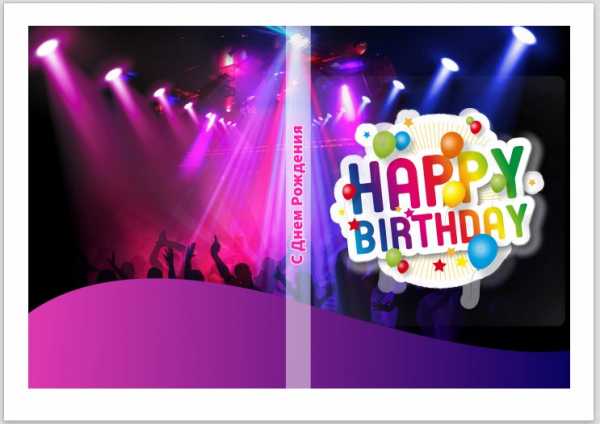
Шаг 20. Для сохранения идем в меню ФАЙЛ — ЭКСПОРТ в PDF.
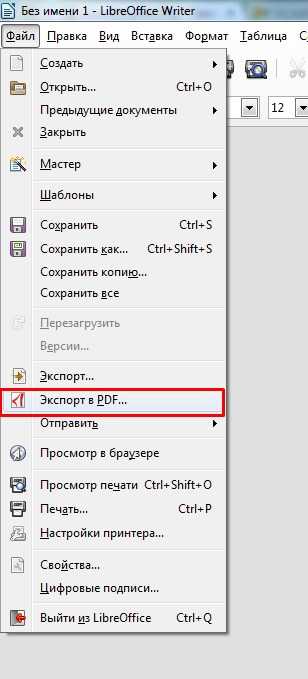
Там жмем ОК. В итоге у нас получится файл, который можно смело печатать.
Шаг 21. Важно! Когда будете печать созданный PDF файл, в настройках печати установите МАСШТАБ 1 к 1, а не ПОДОГНАТЬ размер при настройке печати.
После этого вы получите напечатанную ОБЛОЖКУ с размерами графической области 273 на 183, которую останется только аккуратно вырезать ножницами, а еще лучше канцелярским ножом по линейке.
Заключение
На сегодня у меня все. В этом уроке я показал вам процесс изготовления обложки для диска в бесплатном редакторе GIMP. Теперь по представленному алгоритму Вы сами сможете сделать обложки для DVD дисков своими руками и тем самым оформить свою домашнюю коллекцию фотографий или видео.
Всем пока. Желаю вам успехов и здоровья! До новых встреч на GimpArt.Org
С уважением Антон Лапшин.
P.S. Не забудьте оставить свой комментарий ниже и поделиться данным материалом с друзьями в социальных сетях. Этим самым вы поддерживаете меня и мой блог GimpArt.Org.
Пожалуйста, оцените эту статью, нажав на звездочки ниже:
Загрузка…Кроме этого, можно нажать красивые социальные кнопочки ниже, чтобы поделиться информацией о блоге GimpArt.Org со своими друзьями в социальных сетях.
Тем самым вы мотивируете меня на создание новых уроков и поддерживаете мой проект в дальнейшем развитии. Спасибо Вам Большое!
Также рекомендую ознакомиться со следующей информацией, возможно, она вас заинтересует.
Это вам также будет интересно:

www.gimpart.org
Заготовки для CD / DVD и обложек « Бесплатные инструменты для дизайнера
Каждому дизайнеру однажды приходится выполнять заказы по дизайну CD или DVD обложек. Многие компании используют фирменные CD/DVD в работе с клиентами или персоналом, поэтому дизайн фирменной упаковки компакт-диска обязательно входит в разработку фирменного стиля компании.
Если вы риступаете к дизайну обложки для DVD, вам понадобится заготовка (шаблон, болванка) CD / DVD и обложки для компакт-диска. Обложка может также быть различного формата – от простой картонной обложки до пластиковой с несколькими буклетами-вкладышами.
На сайте junglejar.com собрана интересная подборка шаблонов для компакт-дисков и обложек для CD / DVD. Все шабловы выполнены в Фотошопе. Для скачивания предлагаются PSD исходники. Все элементы предлагаемых шаблонов могут редактироваться независимо друг от друга.
Источник – http://www.junglejar.com/2009/08/10/dvd-templates/.
Заготовка для компакт-диска
В шаблоне – заготовке уже выбраны правильный диаметр компакт-диска и центрального отверстия, обозначены места для надписи по внешнему кругу, для фирменных знаков и т.д.

Скачать заготовку для DVD
Заготовка для обложки DVD Amarey Box (DVD Case Template)
DVD Amarey Box – пластиковая коробочка черного (реже белого или матового) цвета – всем знакомая упаковка для DVD, который иногда используется и для CD. Упаковка может содержать от одного до 12 дисков. Под внешней прозрачной оболочкой находится вклейка полиграфии.
В набор входят шаблоны для DVD лейбла и DVD обложки.

Скачать заготовку для обложки DVD
Внешняя обложка для DVD (DVD Case Inlay)
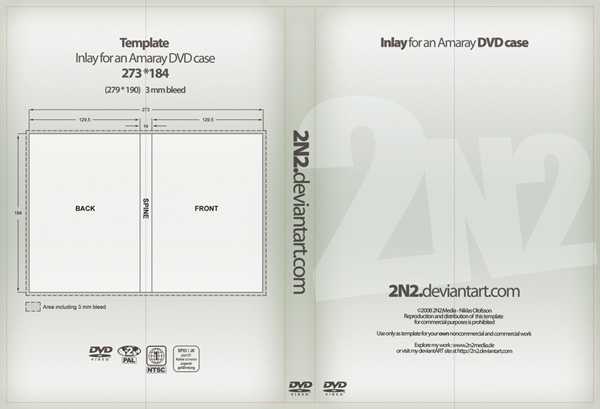
Скачать заготовку для обложки DVD
Еще одна обложка для DVD (DVD Cover)
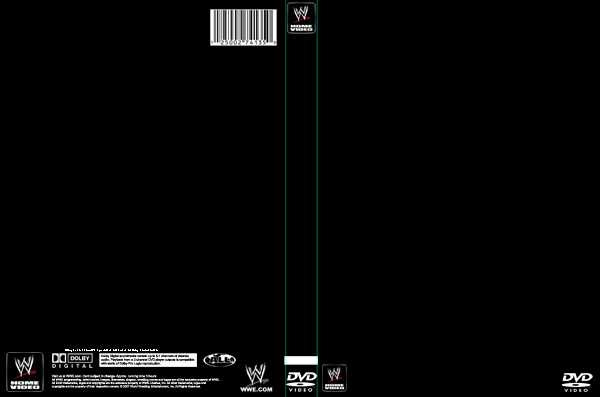
Скачать заготовку для обложки DVD
DVD Plastic Case

Скачать заготовку для обложки DVD
Бумажный конверт для DVD/CD (DVD/CD Paper Case Cover)
Наиболее простая и дешевая упаковка для компакт-дисков, выпоняемая из бумаги/картона. Линии на макете показывают линии сгиба готовой обложки.
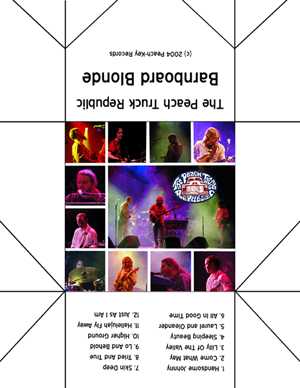
Скачать заготовку для бумажной обложки CD/DVD
Обложка для Jewel box и лейбл для CD диска (CD Case)
Jewel box — наиболее часто встречающаяся упаковка для компакт-дисков, представляющая собой пластиковую коробочку размером 142 х 125 мм и толщиной 10 мм. В Джевел-боксах под крышку помещаются цветные двусторонние полиграфические вкладыши. Еще один вкладыш может находиться под треем на задней стенке упаковки.

Скачать заготовку для CD
Tags: темплейт
Опубликовано Sunday, February 7th, 2010 в категории Темплейты. Вы можете оставить комментарий или trackback с вашего сайта.
websbornik.com
Полиграфия для CD/DVD, узнать цены
Для оформления и упаковки дисков используются различные яркие изделия. Ведь от того, как именно будет представлен продукт, зависит его восприятие потенциальными потребителями. Полиграфия для дисков позволяет представить носители информации в лучшем виде, сделать их более узнаваемыми и привлекательными. Сейчас для упаковки и оформления используются такие изделия:
- Вкладыши – применяются для презентации дисков и хранимой на них информации.
- Конверты – с пластиковым прозрачным окном, через которое виден лейбл CD/DVD. Печать конвертов для CD/DVD осуществляется с помощью цифровых принтеров.
- Буклеты – состоят из нескольких страниц, содержат описание диска, интересные факты, рассказ и различные данные о записанной информации (музыке, видео).
- Обложки, наклейки, этикетки.
Надежная компания Sisprint осуществляет высококачественную печать этикеток для CD/DVD, буклетов, наклеек и других изделий запоминающегося внешнего вида.
Полиграфия для дисков: покупатели судят по обложке!
Печать обложек для CD/DVD, как правило, осуществляется с помощью офсета или цифровых принтеров. Способ производства зависит от количества экземпляров. Изделия, которые будут применяться для упаковки и оформления дисков, могут быть самого оригинального дизайна. Внешний вид зависит только от заказчика.
Печать наклеек на CD/DVD, этикеток, обложек позволяет выделить продукцию среди серой массы аналогичных товаров. При этом при производстве изделий для оформления часто используется послепечатная обработка, в том числе тиснение, лакирование, ламинация, перфорация. Такая обработка позволяет улучшить внешний вид буклетов, конвертов, вкладышей.
Наша цена на полиграфию для дисков вас приятно удивит. К тому же стоимость прекрасно сочетается с заявленным качеством. В компании Sisprint к каждому заказчику – только профессиональный подход!
- Цена от 15-30 руб
(в зависимости от макета) -
Полиграфия для CD упаковки
Полиграфия для CD упаковки. Яркая полиграфия позволяет представить
ваш продукт в более лучшем цвете, если вы заказываете тираж
представительских дисков, тираж дисков с музыкой,
тираж дисков с фильмами.
Для печати малых тиражей дисков CD DVD обычно используется цифровая печать.
Бумажный конверт для CD-диска
Бумажный конверт с прозрачным, круглым пластиковым окном. Данное окно позволяет вам видеть лейбл (картинку) компакт-диска. Сама по себе упаковка чень экономична. Отлично подходит при проведении рекламы с массовой раздачей дисков.
Буклет для CD-диска
Буклет необходим для упаковки:
• стандартные коробки (JEWEL-BOX)
• тоненькиe коробки (SLIM-BOX).
Буклет — красочная полиграфическая продукция для дисков CD и DVD, состоящая из нескольких страниц и содержащая рассказ, описание о CD или DVD диске. Как правило, буклет для CD/DVD может быть 2,4,6,8,10 и 12 страничным. Размеры вкладышей для CD-диска у буклета составляет 121*121 мм. Буклет для дисков CD и DVD применяется для упаковки в стандартные коробки (JEWEL BOX) и тонкие коробоки (SLIM BOX).
На данный момент существует большое количество полиграфии для CD и DVD дисков, позволяющее найти заказчику любую подходящую именно для его CD и DVD продукции
Существует полиграфия:
• Amarey Box — это специальный буклет для дисков CD и DVD, необходимый для упаковки в коробки Amarey Box.
• Slim Amarey Box — буклет для дисков CD и DVD, предназначенный для упаковки в коробки Slim Amarey Box.
Если говорить о сроках, необходимых для качественного изготовления дисков CD и DVD полиграфии, важно учитывать сам производственный цикл.
Вкладыш для DVD Box
Стандартный размер вкладыша: 120 x 120.
При изготовлении макетов для дисков CD и DVD обязательно оставлять по 2 мм. с каждой стороны для обрезки.
Печать вкладышей для cd и dvd коробок.
• cd-обложки(односторонние и двусторонние): 120 x 120
• dvd-обложки: 275 x 185
* размеры указаны в миллиметрах
www.sisprint.ru
